windows如何组建raid5详细过程 windowsraid5配置教程
有些用户想要在自己的windows电脑中搭建raid5方便进行数据恢复,但是不知道具体的方法,今天小编给大家带来windows如何组建raid5详细过程,有遇到这个问题的朋友,跟着小编一起来操作吧。
方法如下:
一、RAID 5是什么?RAID 5,数据以块为单位分布到各个硬盘上。RAID 5不对数据进行备份,而是把数据和与其相对应的奇偶校验信息存储到组成RAID 5的各个磁盘上,并且奇偶校验信息和相对应的数据分别存储于不同的磁盘上。当RAID5的一个磁盘数据损坏后,利用剩下的数据和相应的奇偶校验信息去恢复被损坏的数据。
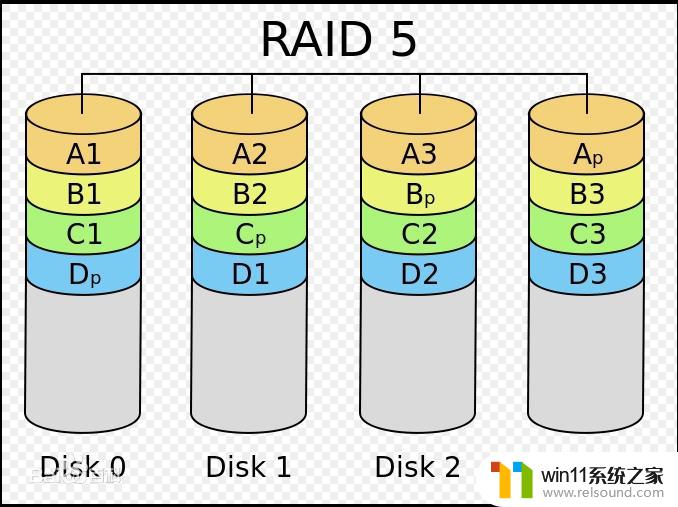
二、RAID 5搭建步骤在VMware虚拟机中添加至少3块新硬盘(因为RAID 5至少需要三块硬盘)
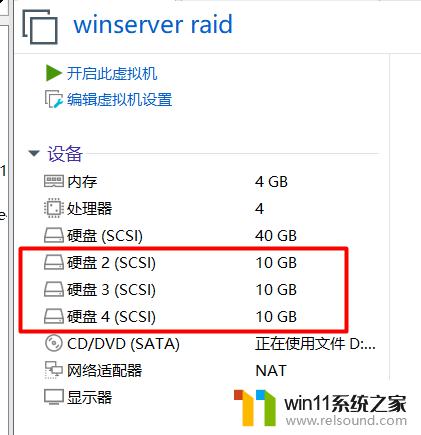
在windows磁盘管理器中对磁盘进行联机和初始化操作
初始化操作见RAID 1搭建过程
右击磁盘,选择搭建RAID-5卷
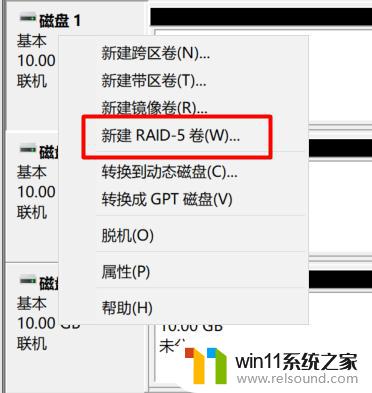
将左边可用的磁盘添加到已选的内容框中
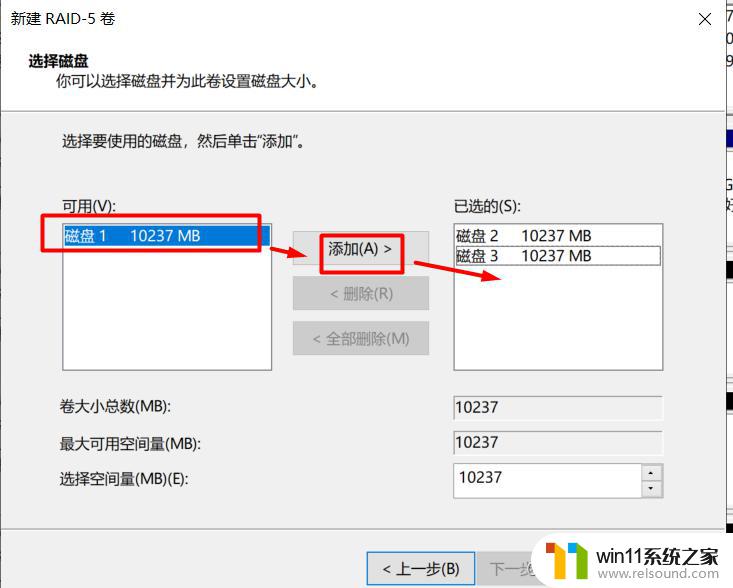
下一步,选择驱动器号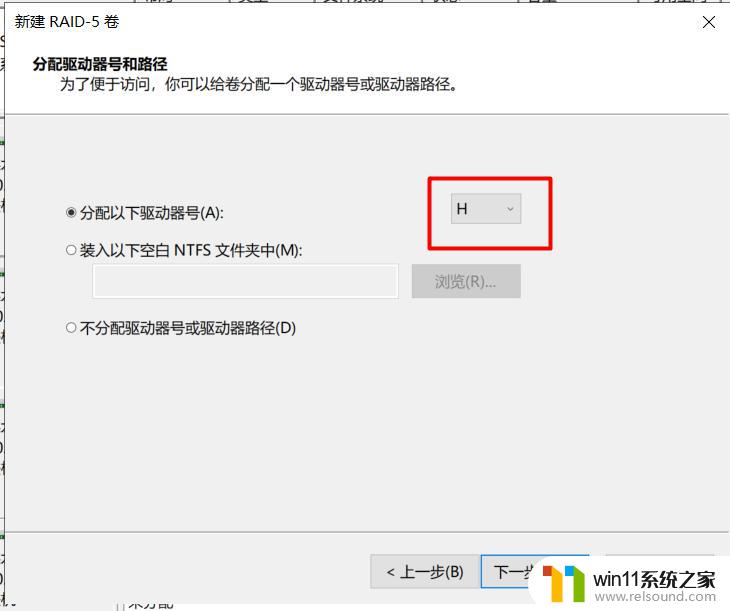
4. 下一步,选择文件系统格式;单元大小;卷标名称;下一步完成并确认

三、RAID 5搭建结果磁盘管理器中,出现RAID5(H:),资源管理器中出现RAID5(H:);左为磁盘管理器,右为资源管理器

测试1、对1、2、3的任意一块磁盘进行脱机处理

2、查看资源管理器中的磁盘是否存在,并能够进行正常处理;结果无异常,RAID5搭建成功

以上就是windows如何组建raid5详细过程的全部内容,有需要的用户就可以根据小编的步骤进行操作了,希望能够对大家有所帮助。















